제로보드(zeroboard) 4 를 사용한지 벌써 10년이 넘은것 같다.
본과시절 한창 잘 가지고 놀다가, 군의관, 레지던트 하면서 바쁘다는 핑계로 손을 놨다가
최근에 다시 만지기 시작했다.
현재는 제로보드(zeroboard) 4는 공식적으로 지원중단 되었고,
XE로의 데이터 추출 및 변환이 가능하며, 그누보드로의 변환도 가능하다.
하지만.. 데이터 이전 툴 사용법조차도 공식웹사이트에서 사라져버렸고,
이로 인해 구글링을 한 결과.. zero님이 작성한 메뉴얼을 archive.org에서 겨우 찾을 수 있었다.
archive.org 에서 언제든지 삭제될 수 있기에..
이 곳으로 메뉴얼을 옮겨놓는다.
따라서, 이 글의 저작권은 전적으로 zero님께 있음을 밝히고, 데이터 변환 툴 사용법을 시작한다.
제로보드4의 데이터를 XE 로 이전하는 방법에 대해 안내드립니다.
다른 툴 역시 모두 마찬가지 방법으로 이전하실 수 있습니다.
데이터 이전 툴 다운로드
먼저 제로보드4의 데이터를 XEXML로 저장하는 툴을 다운로드 받으세요.
XEXML로 저장하는 툴들은 모두 다운로드란에 있습니다.
제로보드4의 데이터를 XEXML로 저장하는 파일은 xe_migration.zip 파일입니다.
이 파일을 다운로드 받으신 후 압축을 푸세요.
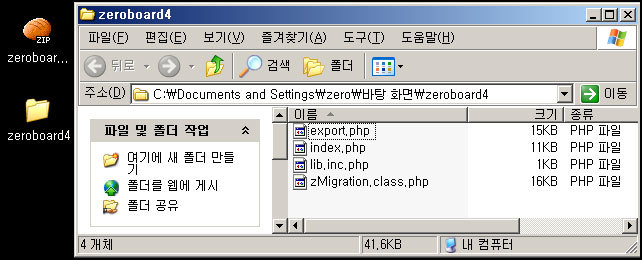
<압축을 푼 화면>
제로보드4 운영중인 서버로 업로드
이제 압축이 풀린 zeroboard4 폴더를 제로보드4를 운영중인 서버로 업로드 하세요.
업로드 위치는 제로보드4가 있는 디렉토리도 괜찮습니다.
데이터 이전 툴 실행
업로드를 하였다면 웹브라우저로 실행을 하세요.
http://사이트주소/경로/zeroboard4/index.php 라고 웹브라우저에서 입력하시면 아래와 같은 모습이 나타납니다.
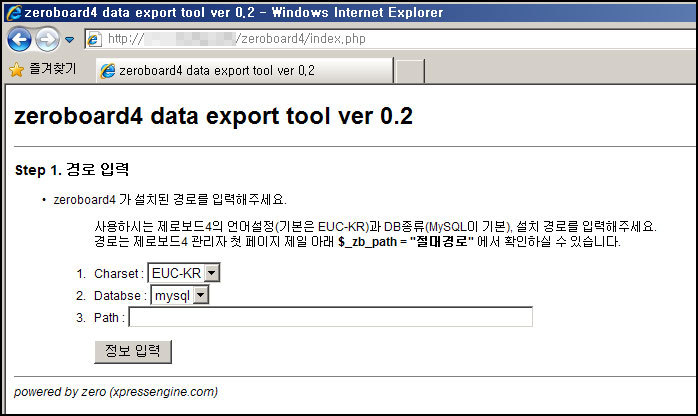
charset, database 설정
charset 이란 언어코드를 의미하며 여기서는 사용하시는 제로보드4의 언어셋을 선택하시면 됩니다.
특별히 제로보드4 UTF8 버전을 이용하지 않으셨다면 EUC-KR 로 지정하시면 됩니다.
Database 는 mysql과 cubrid가 지원되며 대부분 mysql 을 이용하실테니 mysql로 지정하시면 됩니다.
Path, 경로 지정
사용하시는 제로보드4의 경로를 입력해주세요.
/home/사용자아이디/www/zb4 와 같이 절대 경로로 입력하셔도 됩니다.
절대 경로는 제로보드4 관리자 페이지에 표시되니 그걸 이용하시면 편합니다.
또한 zeroboard4 데이터 이전툴의 위치에서 ../zb4 와 같은 상대경로로 입력하셔도됩니다.
이제 정보 입력을 클릭하시면 다음과 같은 화면이 나타납니다.
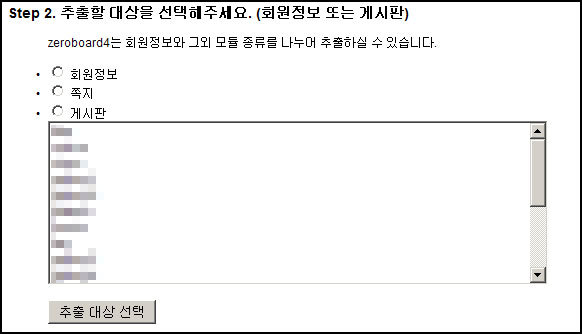
이젠 회원정보, 쪽지, 게시판중 원하는 대상을 XEXML 파일로 만들 수 있습니다.
일단 게시판을 선택 - 원하시는 게시판 선택 후 추출 대상 선택을 선택하세요.
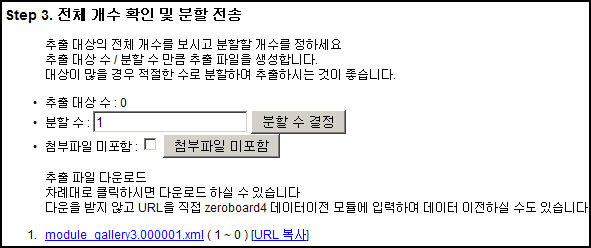
이제 마지막 단계가 남게 됩니다.
XEXML 은 첨부파일까지 모두 하나의 XML 파일에 저장할 수 있고 이를 선택할 수 있습니다.
만약 첨부파일 미포함을 선택하실 경우 첨부파일을 저장하지는 않지만 첨부파일의 위치가 기록되어 차후 데이터 이전시에 원래 사이트에서 다운로드 받아 데이터 이전을 하게 됩니다.
글이 많아 xml 파일의 크기가 클 경우 분할 수를 조절하여 나누어서 저장할 수 있습니다.
아래 1. module_gallery3.000001.xml 의 파일 이름을 클릭하시면 XML 파일로 저장하실 수 있습니다.
이 경우 저장된 XML 파일을 이전을 원하는 곳에 옮기셔서 불러오셔도 되고 URL 복사를 통해 URL 을 통해 데이터 이전도 가능합니다.
회원정보, 쪽지 모두 위와 같은 방법으로 XML 파일을 다운받거나 데이터 이전을 위한 URL 을 얻을 수 있습니다.
자료 보관을 위해 XML 파일을 다운로드 받아 PC에 저장해 놓는 것도 좋을 것입니다.
XpressEngine 으로 이전하기
역시 게시판을 기준으로 제로보드4의 데이터를 XE로 옮기는 방법을 소개해드리겠습니다.
먼저 XpressEngine 이 설치된 곳에서 관리자 페이지를 실행하세요.
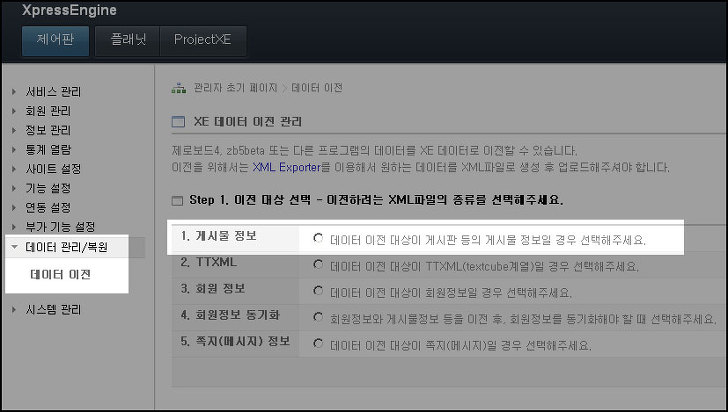
좌측 메뉴의 데이터 관리 복원 > 데이터 이전을 선택하세요.
그리고 먼저 게시물 정보를 선택하신 후 다음 버튼을 눌러주세요.
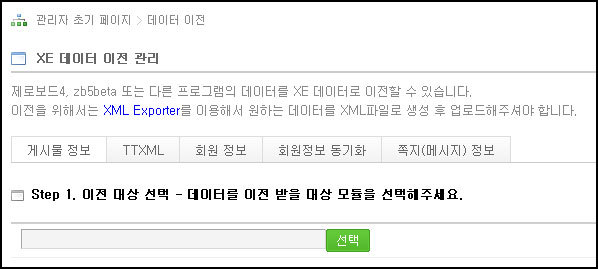
데이터를 이전할 대상 모듈을 선택하실 수 있습니다.
먼저 데이터를 이전할 게시판은 서비스 관리 > 게시판 모듈에서 생성하셔야 합니다. (사용자 매뉴얼 참고)
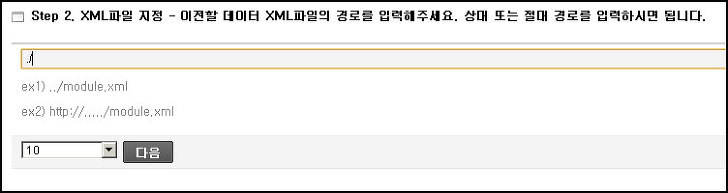
대상 모듈이 선택되었으면 Step 2. 에서 위에서 다운 받았거나 URL 을 생성한 XEXML 파일을 지정하면 됩니다.
XEXML 파일을 다운로드 받았다면 XE 가 설치된 서버에 업로드를 하셔야 합니다.
그리고 해당 파일의 위치를 지정해주시면 됩니다.
예를 들어 XE 가 설치된(index.php 파일이 있는) 곳에 XML 파일을 업로드 하셨다면 ./파일이름.xml 이라고 입력하고 다음 버튼을 누르세요.
일일히 다운로드 받기 번거롭거나 순수히 데이터 이전만을 할 경우 XML 파일 다운로드-업로드하지 않고 URL 만으로 데이터 이전을 할 수 있습니다.
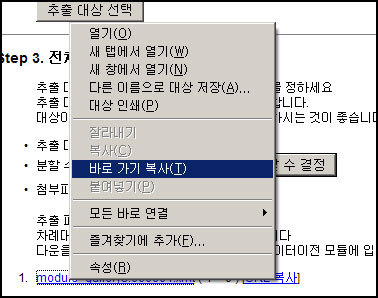
위에서 데이터 이전 툴로 XML 파일을 다운 받는 단계에서 위의 그림처럼 xml 파일에서 우측 마우스 버튼을 클릭후 바로가기 복사를 하여 주소를 구할 수 있습니다.
또는 그 옆의 URL 복사 버튼을 클릭해도 됩니다.
이렇게 얻어진 http://도메인/경로/이름.xml 경로를 XML 파일의 경로에 입력하셔도 됩니다.
그리고 다음을 누르시면 자동으로 다운로드 받아 데이터 이전이 됩니다.
ps. URL 을 이용하여 데이터 이전시 제로보드4 사이트의 트래픽이 차게 되면 오류가 날 수도 있으니 트래픽을 주의하세요.
자료 이전 마무리
위에서 소개한 게시판 이전과 마찬가지로 회원 정보와 쪽지 정보등도 이전할 수 있습니다.
모든 데이터를 XE로 이전한 후 회원정보 동기화를 꼭 해주셔야 합니다.
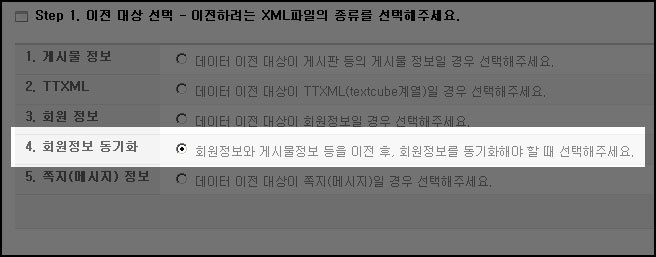
게시글 정보, 회원 정보가 모두 옮겨진 뒤에 회원 정보 동기화를 하게 되면 게시글의 회원 정보를 모두 실제 회원 정보로 연결을 하게 되며 회원 운영을 하는 사이트였다면 꼭 하셔야 합니다.
그렇지 않으면 모두 손님이 작성한 글처럼 인식이 됩니다.
그리고 쓰여진 글, 댓글등을 바탕으로 회원들의 포인트를 초기화 시키기 위해서는 XE 관리자 페이지 > 회원관리 > 포인트 시스템에서 초기화를 할 수 있습니다.
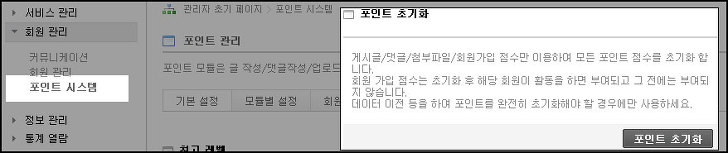
단 위의 포인트 초기화는 데이터 이전 후 한번만 하시는 것을 권합니다.
이유는 포인트 초기화는 게시글, 댓글등의 정보만 바탕으로 포인트를 계산하는 것이기에 실제 회원들의 활동에 따른 포인트는 반영되지 않기 때문입니다.
마치며
이 XEXML을 이용하게 되면 제로보드4 또는 XEXML 추출 툴이 있는 웹프로그램의 데이터를 XE로 이전할 수 있습니다.
그리고 이 XEXML 을 지원하는 웹프로그램이라면 그 반대로도 가능할 것입니다.
사이트의 컨텐츠는 툴에 구속되지 않아야 하기에 만든것이 XEXML 이며 다른 웹프로그램 개발자분들께서 지원을 원하시면 기술 지원을 해드릴 수 있습니다.
이 글이 도움 되시기를 바랍니다.
글 걸기 주소 : 이 글에는 트랙백을 보낼 수 없습니다
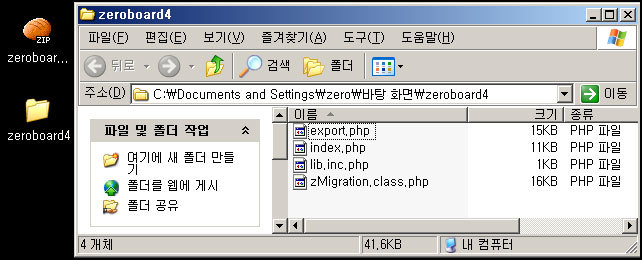
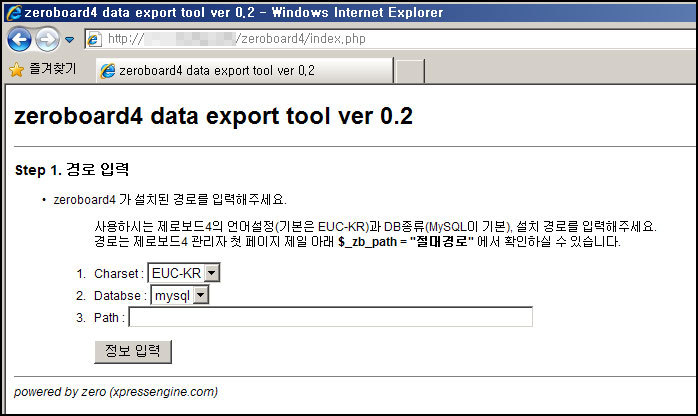
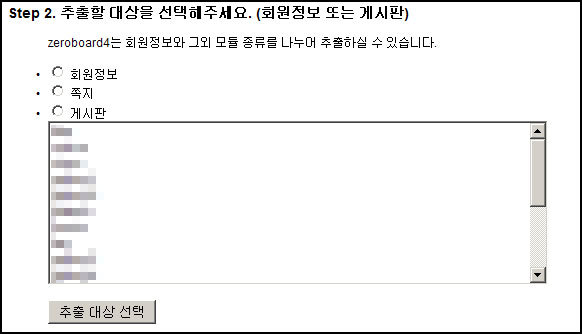
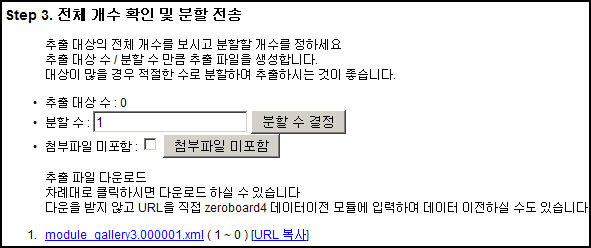
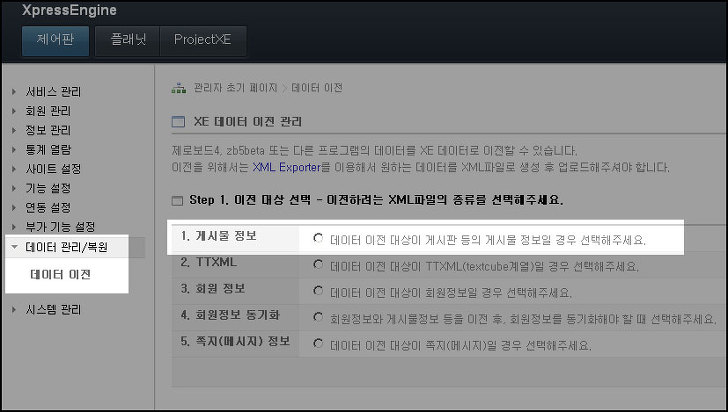
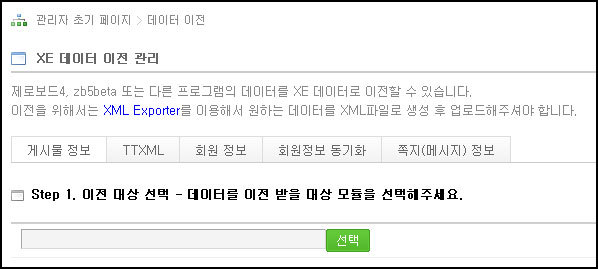
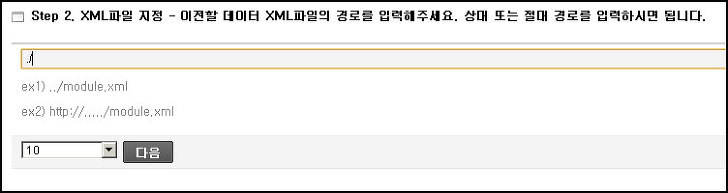
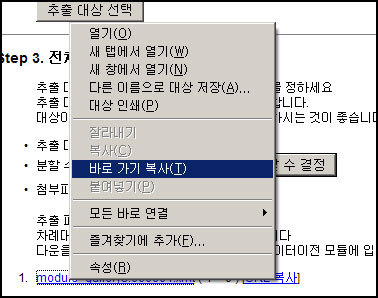
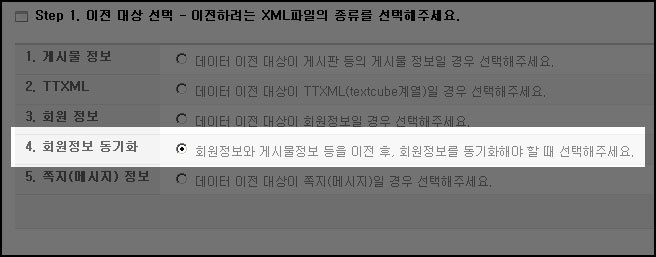
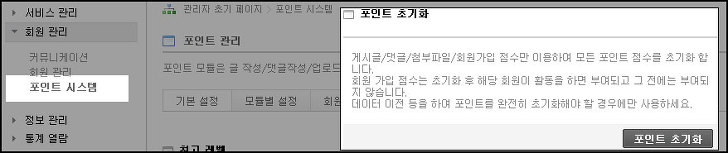

덧글을 달아 주세요